illustrator バージョンを下げて保存する方法



illustratorのデータをやりとりしていると、データが開けないことや保存バージョンについて、下記のようなやりとりがあると思います。
「データが開けないから、バージョンを落としてほしい」
「バージョンを下げてほしい」
「イラストレーターのバージョンは、○○にしてください」
「バージョンはいくつで保存しますか?」
DTPやWeb制作の会社にお勤めなら、指導があると思いますが、個人の場合は使い始めの頃、制作系以外の企業の場合は、そもそもソフトのバージョンについて意識できる人が少ないと思います。
バージョンの下げて保存する方法を覚えていれば、環境に合わせる配慮からスムーズにやりとりができます。
ファイルから、「保存」、「別名で保存」、「複製を保存」を選んでクリック。
このとき、最新バージョンを使った機能などは、旧バージョンでは使えない場合がありますので、上書きではなく、別名で保存か複製で保存がおすすめです。
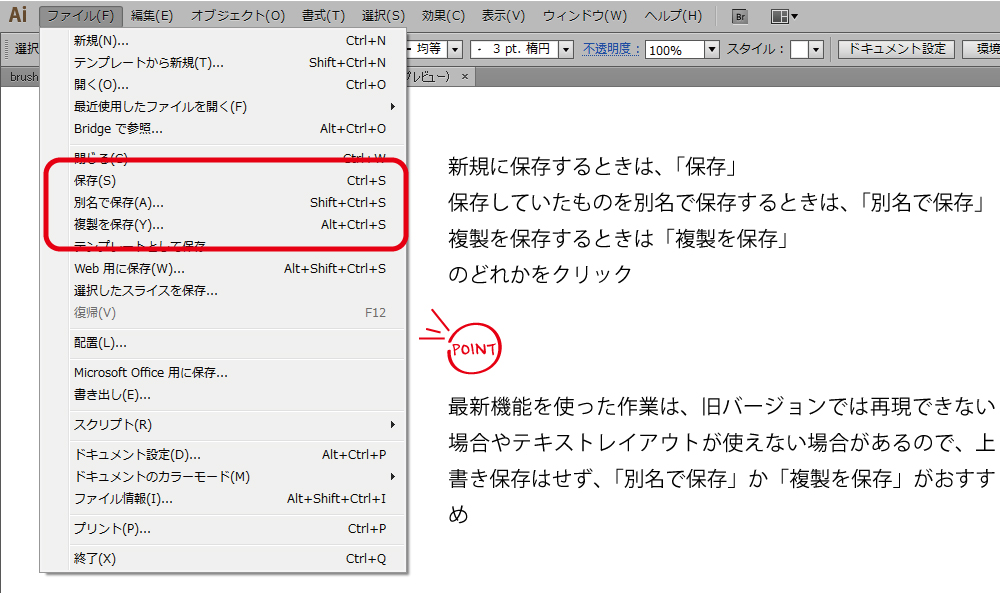
ファイル名を入力して「保存」をクリック
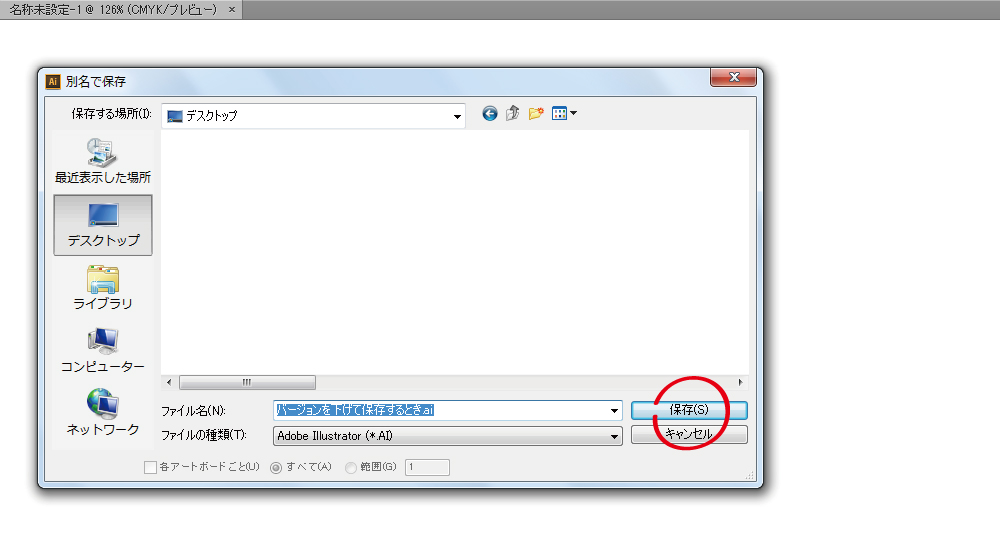
Illustratorオプションで、バージョンを選択して「OK」をクリック
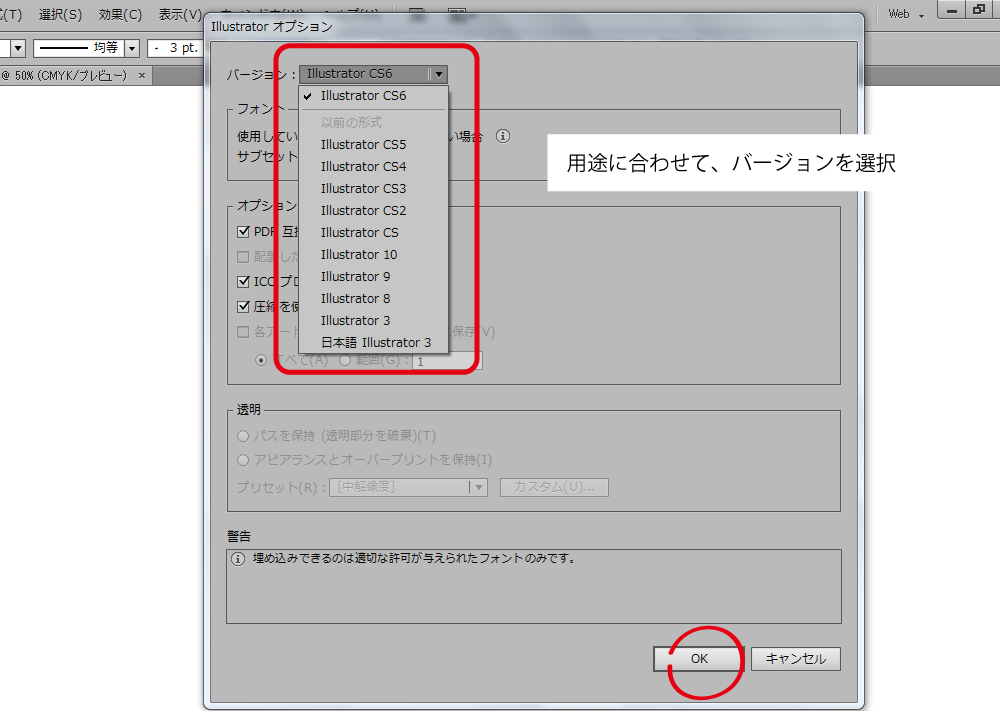
再度確認がでますので(再表示しないにチェックを入れると次からは表示されません)、「OK」をクリック
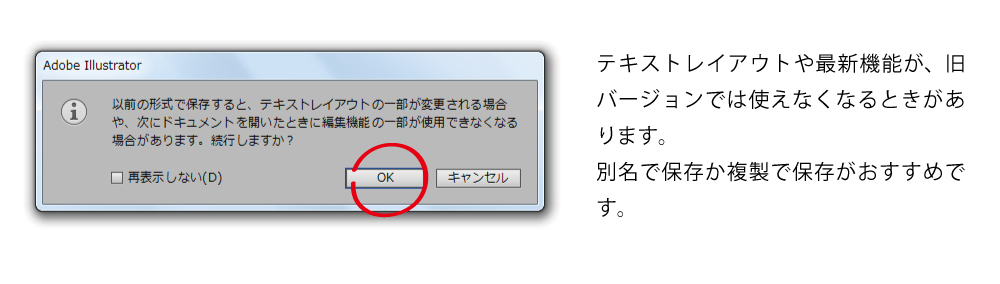
バージョンを下げて保存ができました。
ファイルを開けないなんてことがないように、あらかじめ相手側の環境を確認する習慣を身につけることで、小さなことですが信頼関係にも繋がるのではないでしょうか。
最近では、イラストをダウンロードできる素材サイトに作品を投稿している方も多いです。素材を利用する人が、みなillustratorの最新バージョンを使用しているとは限りません。
Adobeのグラフィック、動画、その他のソフトウエアを月額で利用できるサービスの「Adobe Creative Cloud」なら常に最新のバージョンが使えますが、利用期間にお金を払うサブスクリプション方式になる前の永続ライセンス(CS6までが最後)を使っている企業や個人は多いです。そして、バージョンも様々だと思います。
素材サイトにillustratorのデータがあると、カスタマイズができるので、利用する立場として考えるととても便利です。たくさんの方に利用してもらえるように、バージョンを下げて提供することをおすすめします。
関連記事
illustratorのデータをやりとりしていると、データが開けないことや保存バージョンについて、下記のような...
ルビを振ったチラシやパンフレットをよく見かけるようになりました。合理的配慮の観点からも、「るびなし」「るびあり...
枠のデザインやラインをオリジナルのアイコンで作るには、illustratorのパターンブラシを使えば簡単です。...
ぬか床に食材を漬け続けていると、ぬか床が水っぽくなってきます。これは野菜から水分が出るので避けられないこと。水...
8月9日はムーミンの日。公式にムーミンの日が決まったのは2005年。それまで日本ではムーミンファンの皆さんが、...
春雨の基本。カロリー・糖質早見表 インターネットでみる春雨の記事には「ダイエットに向いている」「ダイエットに向...